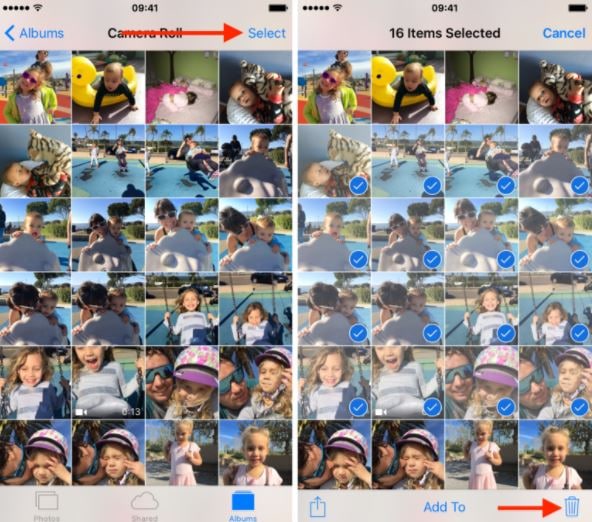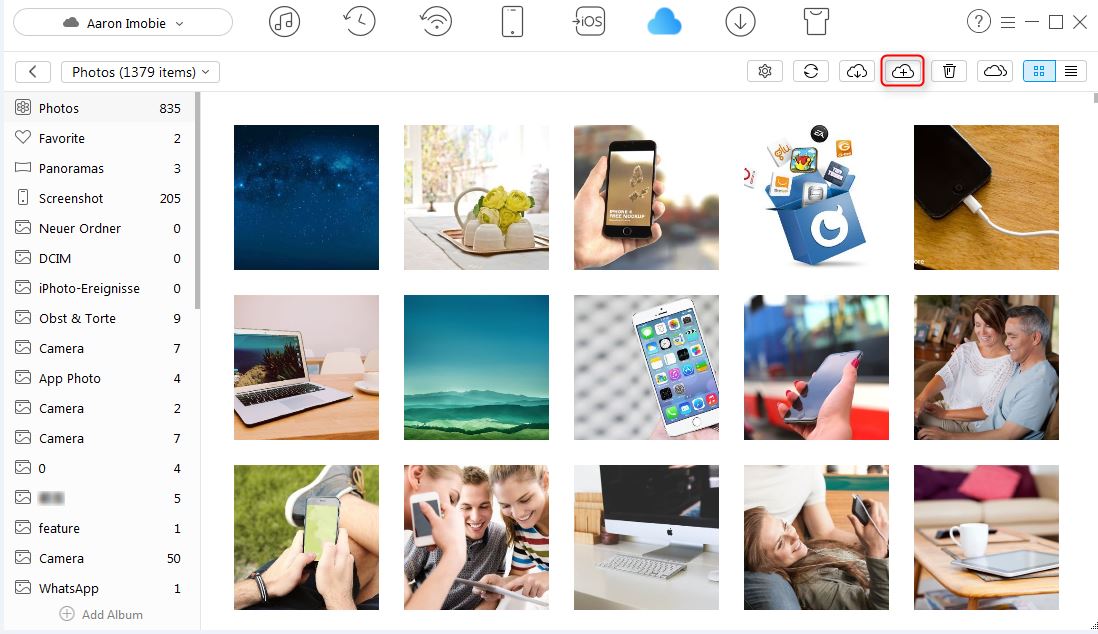Comment organiser l'album photo sur l'iPhone et iCloud
L'album photo vous permet d'accéder facilement et instantanément à toutes les vidéos et photos de l'iPhone.. Vous pouvez clairement ajouter et organiser les albums photos à votre guise.
Aug 13, 2025
Êtes-vous frustré de rechercher une photo de votre dernière collection d'été dans la pile d'images de votre iPhone ? Si vous avez du mal à rechercher une image particulière dans votre collection de photos sur votre iPhone, voici un guide pour gérer et organiser les images de votre iPhone dans un album photo. Oui, les albums photo de l'iPhone sont un excellent moyen de gérer les milliers d'images qui s'entassent sur votre téléphone. L'album photo vous permet d'accéder facilement et instantanément à toutes les vidéos et photos de l'iPhone. Vous pouvez clairement ajouter et organiser les albums photos à votre guise.
Partie 1 : Organiser l'album photo sur l'iPhone
Présentation des albums par défaut
L'introduction du lecteur iCloud, qui est généralement pris en charge par les appareils iOS 5 et l'iPhone 3Gs et les modèles ultérieurs, a rendu l'organisation de l'album photo de l'iPhone assez facile et sans tracas. Outre l'album "Toutes les photos", il existe également quelques albums par défaut. Quels sont les albums par défaut ? Les images ou les photos sont souvent classées comme des selfies ou des captures d'écran favorites, etc. L'iPhone crée et nomme automatiquement les albums pour une catégorie particulière de vidéos ou de photos, que l'on appelle généralement les albums par défaut. Que vous recherchiez un selfie pris le mois dernier ou un selfie de famille, il vous suffit de rechercher un album photo particulier en fonction de vos besoins. Les différentes catégories d'albums par défaut habituellement créées sont les suivantes
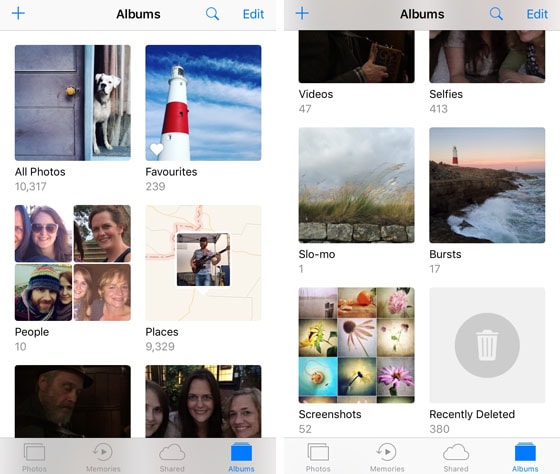
Album de vidéos - Vous pouvez trouver toutes les vidéos dans un seul dossier dans l'album de vidéos.
Selfies - Les images capturées par l'appareil photo frontal sont automatiquement stockées dans l'album Selfie.
Favoris - Si vous êtes amoureux de l'une des images cliquées et que vous souhaitez la voir fréquemment, vous pouvez la placer directement dans l'album des favoris, au lieu de la rechercher encore et encore.
Captures d'écran - Lorsque vous appuyez simultanément sur le bouton d'accueil et le bouton d'alimentation, les captures d'écran de votre iPhone sont créées et enregistrées dans l'album photo Captures d'écran.
Lieux - Avez-vous activé les services de localisation sur votre iPhone ? Si c'est le cas, il s'agit d'un moyen idéal pour se souvenir de l'endroit et du moment où vous avez pris une ou plusieurs photos d'Apple iPhone en un seul endroit.
Personnes - Si une personne est détectée sur votre photo, elle est stockée dans l'album photos de l'iPhone.
Récemment supprimées - Vous avez supprimé vos photos préférées sur l'iPhone et vous le regrettez ? Ne vous inquiétez pas, vous pouvez désormais récupérer les photos de l'iPhone dans les 29 jours suivant leur suppression. Accédez à l'album de photos iPhone "récemment supprimées" pour récupérer les photos iPhone supprimées.
Outre les albums photo par défaut de l'iPhone, vous pouvez également créer vos propres albums photo personnalisés.
La première façon d'ajouter une photo dans un nouvel album
Organiser vos photos dans une collection variée de nouveaux albums semble être une excellente option. La première façon d'ajouter des photos consiste à créer un album photo, puis à y ajouter les photos de l'iPhone. Pour créer un album, appuyez sur le signe plus dans le coin supérieur gauche de l'écran Album. Ensuite, nommez l'album pour l'enregistrer, en cliquant sur le bouton Enregistrer.
Une fois l'album créé, vous pouvez à tout moment enregistrer les photos dans l'album en cliquant sur les vignettes de la liste "Toutes les photos". Appuyez sur l'option Sélectionner en haut à droite, puis sélectionnez les vignettes que vous souhaitez enregistrer. Ensuite, cliquez sur l'option Ajouter à, que vous pouvez voir en bas de l'écran. Faites défiler pour trouver l'album souhaité et appuyez sur le nom de l'album photo pour y enregistrer les photos de l'iPhone.
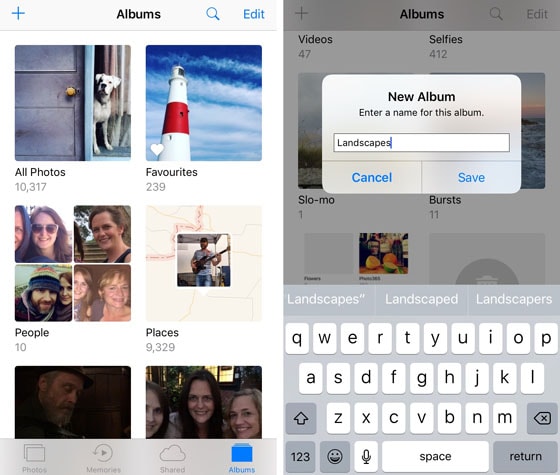
La deuxième façon d'ajouter des photos dans un album photo
Dans cette méthode, vous sélectionnez d'abord les photos de l'Apple iPhone, puis vous les ajoutez à un nouvel album ou à un album existant. Tapez sur l'option de sélection en haut de l'écran des vignettes d'images pour sélectionner les vignettes que vous souhaitez ajouter à un album.
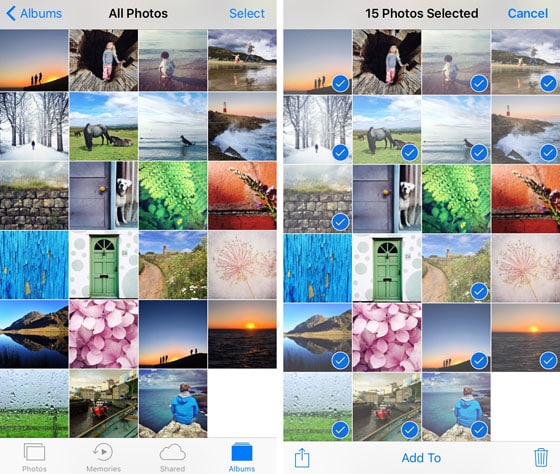
Ensuite, appuyez sur l'option d'ajout en dessous de l'écran. Si vous souhaitez ajouter les images à l'un des albums existants, faites défiler l'écran et recherchez le nom de l'album, puis appuyez dessus. Pour créer un nouvel album, appuyez sur l'alternative Nouvel album, nommez-le, puis appuyez sur Enregistrer.
Comment supprimer les photos de l'iPhone
La suppression des photos de l'iPhone est très simple. Si vous souhaitez supprimer une photo ou une vidéo, sélectionnez-la en ouvrant l'application Photo et appuyez sur l'icône de la corbeille dans le coin inférieur droit de la page. De même, pour supprimer plusieurs photos, ouvrez l'application photo et sélectionnez plusieurs vidéos et photos, puis appuyez sur l'icône de la corbeille pour supprimer les photos.
Partie 2 : Organiser un album photo sur iCloud
Comment ajouter un album ?
Si vous souhaitez organiser vos photos dans l'album photo icloud ou ajouter un nouvel album, cliquez sur l'album dans la barre latérale pour voir les vidéos et les photos classées en fonction de l'album. Ensuite, cliquez sur le bouton d'ajout du signe plus pour ajouter le nouvel album, nommez-le et cliquez sur l'option ok. Enfin, sélectionnez les images ou les vidéos que vous souhaitez ajouter au nouvel album et cliquez sur Ajouter.
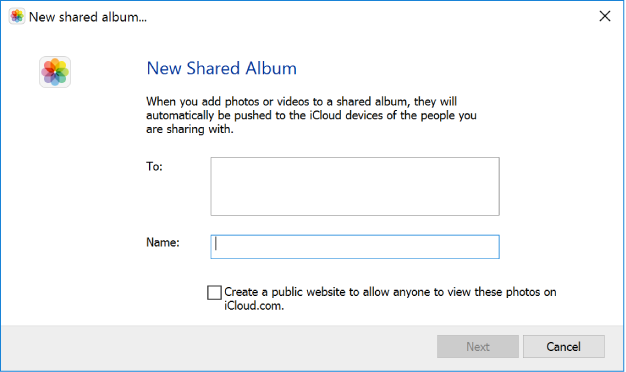
Comment ajouter des photos à un album ?
Les vidéos et les photos sont classées par lieu et par heure. Cliquez sur l'option photo de la barre latérale pour les voir. Ensuite, vous devez sélectionner les vidéos ou les photos que vous souhaitez ajouter à l'album et cliquer sur le bouton Ajouter avec le signe plus.
Sélectionnez l'album dans lequel vous souhaitez ajouter les photos et vidéos iCloud dans le menu contextuel, puis sélectionnez un nouvel album, nommez-le et cliquez sur ok.
Comment supprimer une photo d'un album ?
Dans la barre latérale, cliquez sur un album photo iCloud pour en afficher le contenu, appuyez sur les vidéos ou les photos que vous souhaitez supprimer, puis cliquez sur l'icône de la corbeille (bouton de suppression) pour supprimer les photos iCloud de l'album.
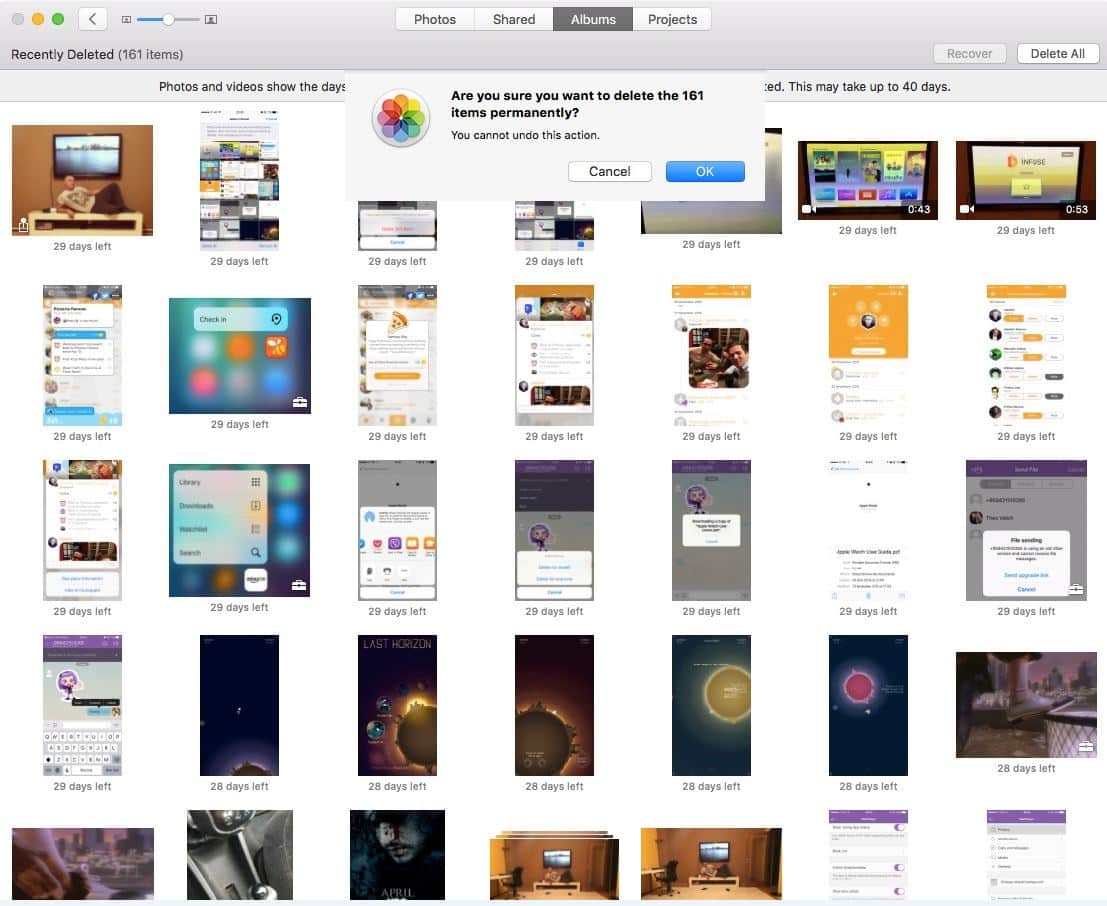
Conclusion
Connaître les étapes pour ajouter ou supprimer les albums photo de l'iPhone ou les photos icloud, rend le processus beaucoup plus simple et sans tracas. La localisation d'un album photo ou des photos d'Apple iPhone est devenue une procédure instantanée après l'organisation de l'album photo sur l'iPhone et iCloud.
Créer des bande-annonces de jeux vidéo convaincants n'est pas seulement pour les professionnels. Ce guide le décompose avec un fabricant fiable de bande-annonces de jeu et des conseils créatifs.
by Marion Dubois Oct 20, 2025 15:18 PM